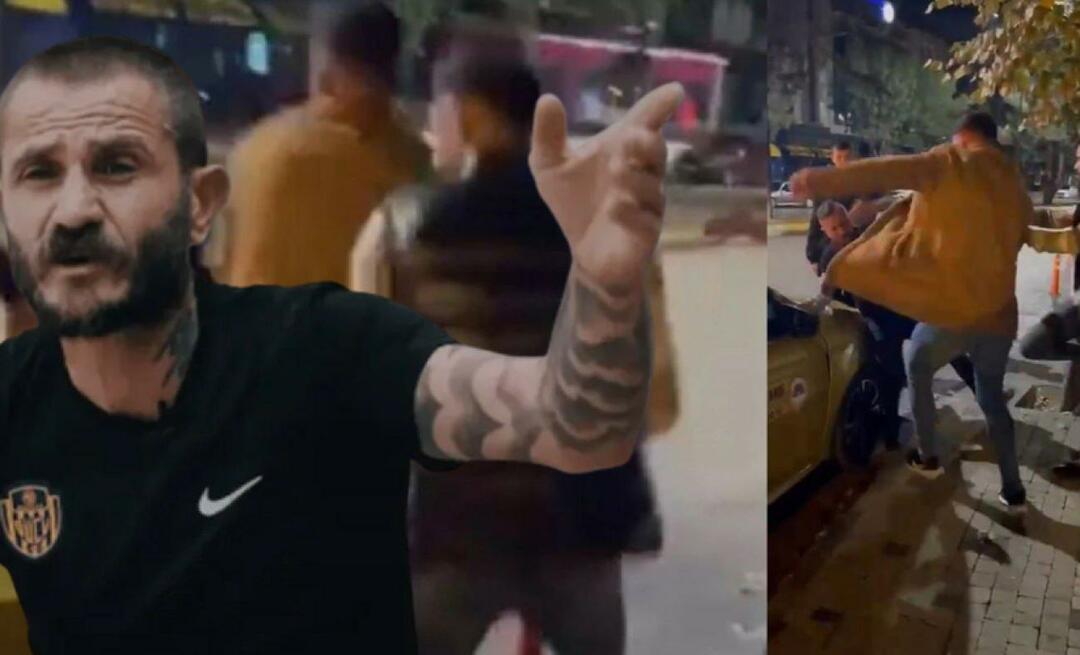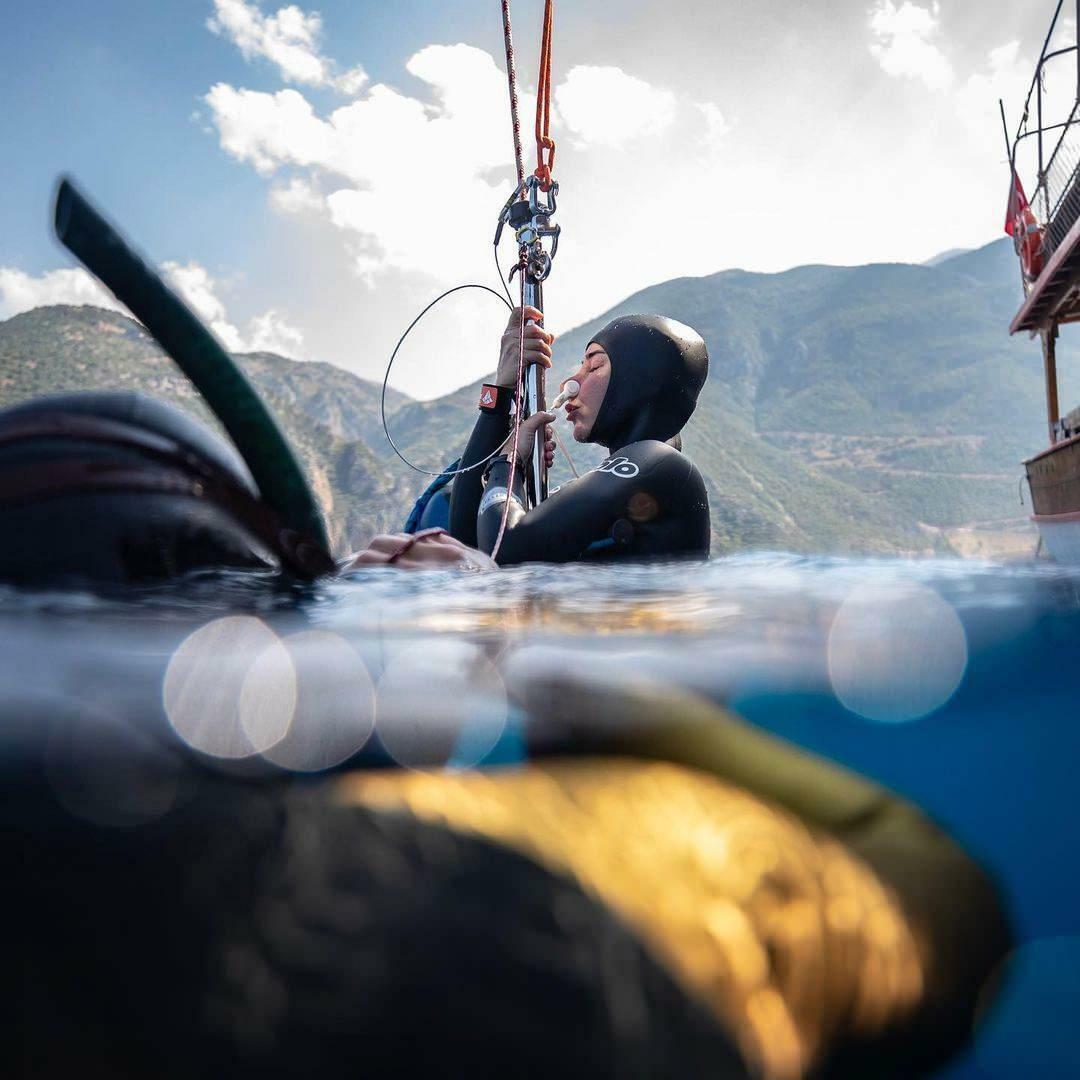Facebook Creator Studio: wat marketeers moeten weten: Social Media Examiner
Facebook Creator Studio Facebook / / September 26, 2020
Wilt u uw marketingtaken op Facebook en Instagram op één plek beheren? Profiteer je van alle functies van Facebook Creator Studio?
Om te ontdekken hoe Facebook Creator Studio te gebruiken, interview ik Mari Smith op de Social media marketing podcast.
Mari is de toonaangevende expert op het gebied van Facebook-marketing en auteur van De nieuwe relatiemarketing. Ze is ook een veelgevraagd spreker en regelmatig gast op deze show.
Je leert waarom marketeers Facebook Creator Studio zouden moeten gebruiken. U zult ook nieuw gelanceerde en vernieuwde functies ontdekken waarmee u uw marketinginhoud beter kunt posten, beheren, er inkomsten mee kunt genereren en kunt meten.
Luister nu naar de podcast
Dit artikel is afkomstig uit de Social media marketing podcast, een topmarketingpodcast. Luister of schrijf je hieronder in.
Waar abonneren: Apple Podcast | Google Podcasts | Spotify | RSS
Scroll naar het einde van het artikel voor links naar belangrijke bronnen die in deze aflevering worden genoemd.

Over Facebook Creator Studio
Creator Studio is een one-stop-tool voor contentbeheer voor sociale media binnen Facebook die videomakers en uitgevers beheren hun inhoud, volgen de prestaties en maken zinvol contact met hun publiek op Facebook en Instagram. Zie het als een krachtige desktop-hub.
Facebook wil dat makers van inhoud, uitgevers, merken en allerlei soorten bedrijven van verschillende grootte deze hub kunnen gebruiken en meer video-inhoud kunnen delen. En echt, dat is een groot deel van Facebook.
Veel marketeers weten misschien niet eens dat Creator Studio voor hen beschikbaar is. Velen gebruiken nog steeds tools van derden om inhoud te beheren, plannen en volgen. Maar als het enige waar je om geeft Instagram en Facebook zijn, heb je niet echt andere tools nodig. Creator Studio is de ingebouwde, native tool van Facebook en geeft je veel extra toeters en bellen voor het maken en beheren van inhoud, evenals diepere video-inzichten.
Creator Studio verschilt van Bedrijfsmanager dat laatste is bedoeld voor het beheren van meerdere pagina's en advertentieaccounts zonder inloggegevens te delen. Creator Studio is voor het organiseren en beheren van de inhoud van je pagina. Het is een contenthub voor het uploaden, plannen, publiceren, controleren en volgen van al uw content met een bijzondere nadruk op video, als u dat wilt. Mari raadt ten zeerste aan om je op video te concentreren en Creator Studio geeft je daar extra inzichten voor.
Mari wijst erop dat de desktopversie volledig is verbonden met je Facebook-pagina - klik op Creator Studio in de navigatie bovenaan (als je het niet meteen ziet, klik dan op de knop Meer) of ga naar https://business.facebook.com/creatorstudio. Er is ook een bijbehorende mobiele app die niet alles doet, maar onlangs de mogelijkheid heeft toegevoegd om berichten te maken.
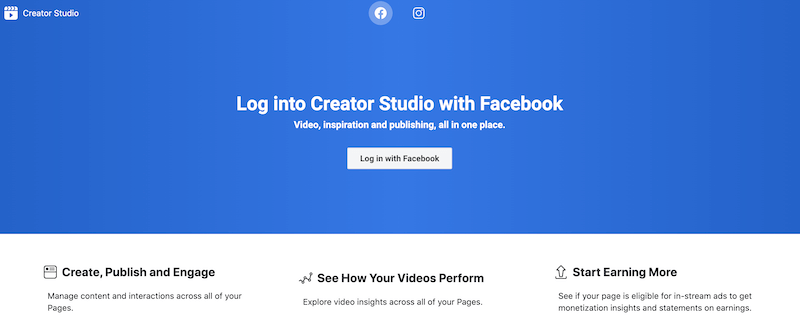
Door te creëren in Creator Studio, zelfs als een lid van je team zijn telefoon gebruikt en een ander de desktopversie, wordt alles gesynchroniseerd. De map Concepten wordt gedeeld tussen de mobiele app en de desktopversie, zodat je posts tussen de twee kunt starten en eindigen, en zelfs posts in Concepten kunt houden in afwachting van de definitieve goedkeuring.
Door een van de vijf paginarollen toe te wijzen (beheerder, redacteur, moderator, adverteerder, analist), kun je mensen verschillende toegangsniveaus geven tot je Creator Studio. Niet iedereen die toegang heeft tot uw pagina kan wijzigingen aanbrengen in de inhoud, omdat er beperkingen gelden op basis van de rol die u aan elke gebruiker toewijst. Een analist kan bijvoorbeeld naar uw inzichten kijken, maar geen inhoud maken en publiceren.
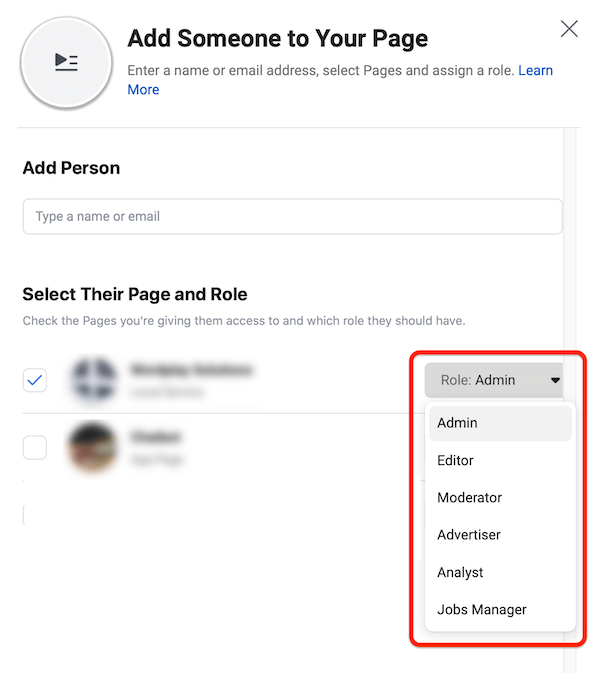
Plan inhoudsposts in Facebook Creator Studio
Het belangrijkste waar de meeste mensen Creator Studio voor gebruiken, is het plannen van berichten.
Deze functie was beschikbaar vanaf de gewone paginacomponist totdat Facebook deze naar Creator Studio verplaatste. Dit veroorzaakte veel verwarring onder paginabeheerders toen ze berichten gingen maken en ontdekten dat de optie om te plannen was verdwenen.
Wanneer je op de blauwe knop Post maken linksboven in Creator Studio klikt, heb je de optie om een bericht te maken, een verhaal toe te voegen, Upload video, upload meerdere video's, ga live (waarna Live Producer in een nieuw venster wordt geopend) of plaats video over pagina's (een nieuwere voorzien zijn van).
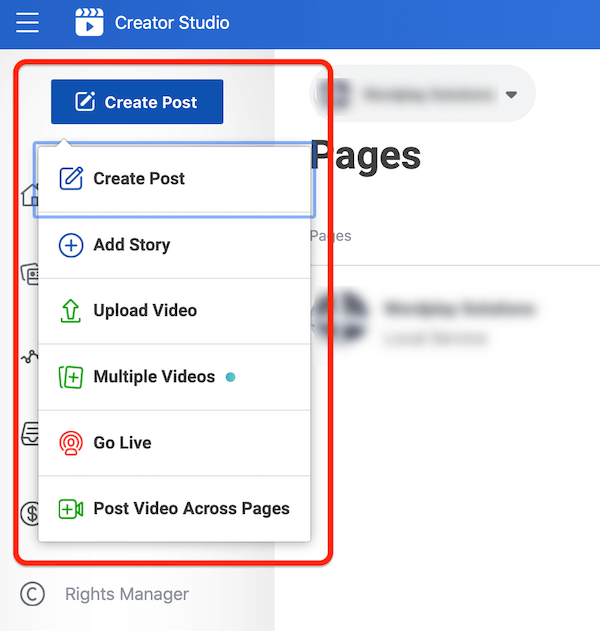
Bericht maken wordt geopend in een zijbalk aan de rechterkant en je ziet al je berichtopties zoals je dat voorheen zou hebben gedaan in Post Composer. Er zijn nu meer opties, waaronder winkelbezoeken ophalen, boekingen ontvangen en uw bedrijf adverteren, afhankelijk van uw paginatype.
De planner is niet al te duidelijk; het is een vervolgkeuzelijst naast de knop Nu delen rechtsonder. Klik op de vervolgkeuzeknop en u kunt Planning, Backdate of Concept opslaan kiezen.
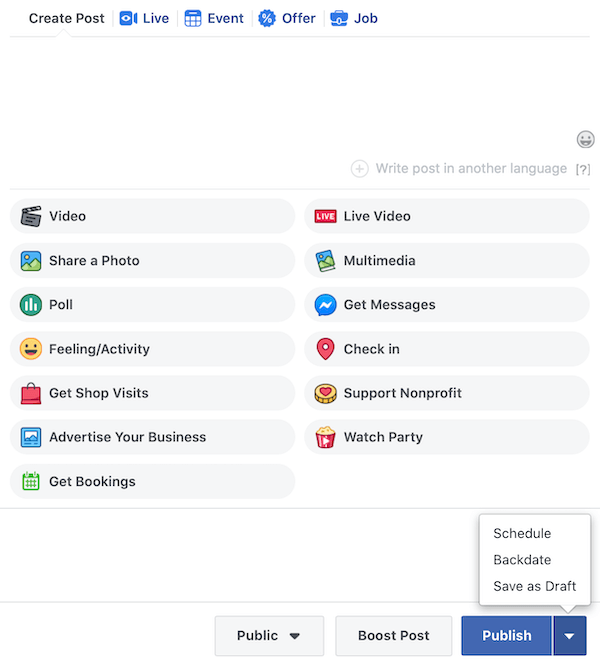
Helemaal links van die vervolgkeuzelijst bevat de knop Openbaar een vervolgkeuzelijst met doelgroeptargeting: Openbaar, die uw bericht aan iedereen op of buiten Facebook laat zien; Beperkt publiek, wat de zichtbaarheid van berichten beperkt op basis van locatie of leeftijd; News Feed Targeting, waarmee u mensen met specifieke interesses en hun vrienden kunt targeten; en Topfans, die je bericht alleen laat zien aan de volgers die het meest met je pagina omgaan.
Instagram-inhoud plannen
Je kunt ook Instagram-berichten plannen vanuit de desktopversie van Creator Studio. Dit is de enige manier om plan een Instagram-bericht zonder een tool van derden voor nu. Mari ziet hier een positieve kant aan. We weten allemaal dat als je zelfs maar een of twee alinea's gaat schrijven, het oneindig veel gemakkelijker is om achter je te zitten bureau en typ het uit, of kopieer en plak, of haal het uit een Google-document of waar je het ook bij je hebt team. Het lijkt erop dat het een eeuwigheid duurt om het op uw telefoon te dicteren of te typen.
Om een post voor Instagram te plannen, kies je het Instagram-pictogram helemaal bovenaan de pagina in Creator Studio; dit kleurt dan de bovenste balk met het roze-naar-paarse verloop van Instagram in plaats van Facebook Blue. Deze planner werkt voor feedposts en IGTV; het kan nog geen verhalen plannen.
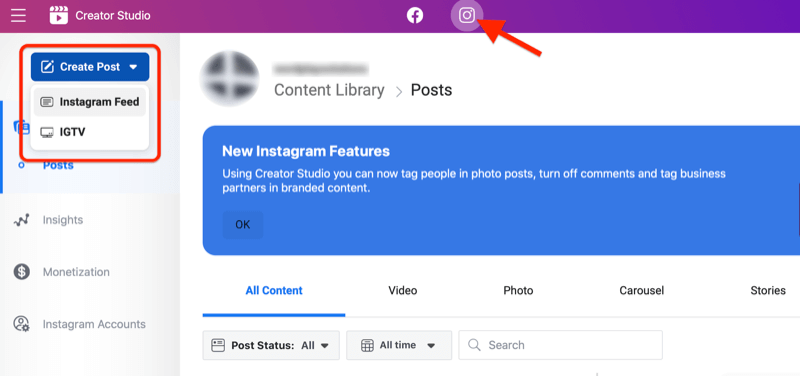
Voor Instagram-feedposts kun je afbeeldingen of video's binnenhalen (door ze te uploaden of te kiezen uit je Facebook-pagina-items), schrijf je bijschrift en tag zelfs andere accounts waaruit het wordt opgehaald Instagram. Het haalt ook hashtag-suggesties op. Met geavanceerde instellingen kunt u opmerkingen uitschakelen of een merkpartner taggen. U kunt ervoor kiezen uw bericht in te plannen, als concept op te slaan of direct te publiceren.
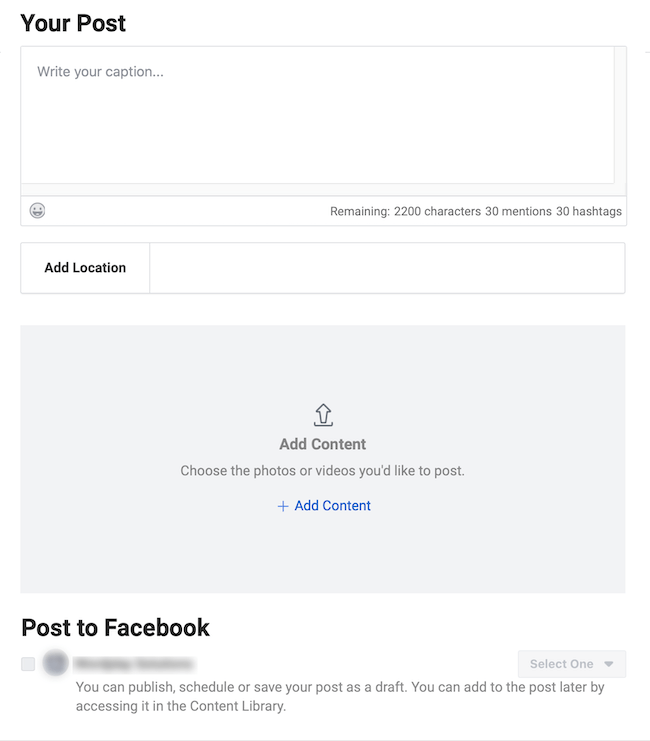
Voor IGTV kun je een video van maximaal 60 minuten uploaden, een titel en bijschriften toevoegen (die links kunnen bevatten), kies of upload een omslagafbeelding en kies er zelfs voor om een voorbeeld te delen op je Instagram-feed en / of je Facebook bladzijde. Net als bij feedposts kunt u plannen, opslaan of publiceren.
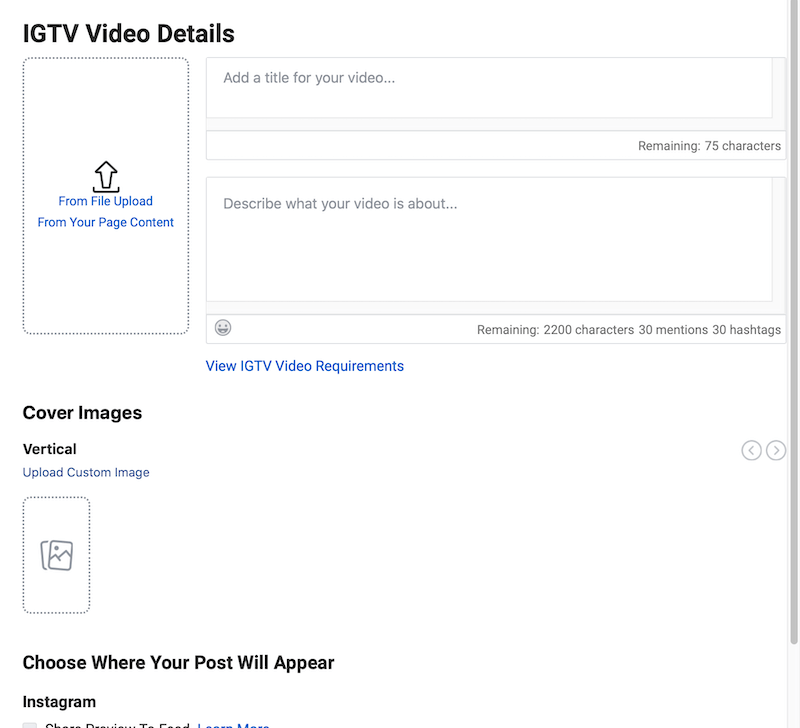
Verhalen plannen
Facebook test de mogelijkheid om Facebook-verhalen in Creator Studio te plannen (je kunt ze al maken om direct te posten). Als ze het eenmaal voor Facebook kunnen, zouden ze het voor Instagram moeten kunnen doen.
Beheer betrokkenheid in het Postvak IN van Creator Studio
De inbox van Creator Studio lijkt erg op de inbox van je gewone Facebook-pagina; het enige echte verschil is de indeling. Je kunt de inbox, Messenger en Instagram Direct van je Facebook-pagina bekijken, en alle betrokkenheid op zowel Facebook als Instagram, inclusief alle reacties, tags en shares. U kunt daar ook op opmerkingen reageren. Dit is vooral een geweldige functie voor communitymanagers om alle interacties op één plek af te handelen.
Waarom? Mari zegt dat Facebook uiteindelijk streeft naar volledige interoperabiliteit van al Facebook eigenschappen - Facebook, Instagram en WhatsApp - dus als iemand berichten op WhatsApp plaatst, kunt u reageren ze in Messenger. Ze willen deze platforms nog steviger verenigen onder dezelfde beheerinterface.
Geautomatiseerde reacties
Facebook's geautomatiseerde reacties zijn vergelijkbaar met chatbots, zij het met beperkte functionaliteit.
Met Facebook kun je vrij eenvoudige prompts instellen, zoals 'Welke uren ben je open?' of "Waar bevindt u zich?" om die veelgestelde vragen automatisch te beantwoorden. Je kunt mensen ook inleidende vragen stellen, sollicitanten laten weten dat hun sollicitatie is ontvangen en automatische meldingen van afspraken en follow-ups sturen.
U kunt de timing instellen waarop deze reacties of meldingen worden verzonden, hetzij onmiddellijk, na een bepaalde tijd of als reactie op een bepaalde prompt. Er is ook een afwezigheidsberichtfunctie die u kunt instellen buiten de normale kantooruren of wanneer u gedurende een bepaalde periode gesloten bent.
Volg YouTube-marketingtraining - online!

Wilt u uw betrokkenheid en verkoop met YouTube verbeteren? Doe dan mee met de grootste en beste bijeenkomst van YouTube-marketingexperts terwijl ze hun bewezen strategieën delen. U krijgt stapsgewijze live instructies gericht op YouTube-strategie, video's maken en YouTube-advertenties. Word de YouTube-marketingheld voor uw bedrijf en klanten door strategieën te implementeren die bewezen resultaten opleveren. Dit is een live online trainingsevenement van je vrienden bij Social Media Examiner.
KLIK HIER VOOR DETAILS - UITVERKOOP EINDIGT 22 SEPTEMBER!Contact bijhouden
Binnen de Berichten-interface is er een klein vergrootglas waarmee je naar mensen en labels kunt zoeken op Facebook, Messenger en Instagram.
Wanneer je op een bericht klikt, zie je de profielfoto van de persoon in een zijbalk aan de rechterkant. U kunt dan doorklikken en hun profiel bekijken. U kunt vertrouwelijk uw eigen aantekeningen toevoegen met alle informatie die u over hen kent - hun e-mailadres, geboortedatum, adres, waar ze werken - en vervolgens op Label toevoegen of Activiteit toevoegen drukken.
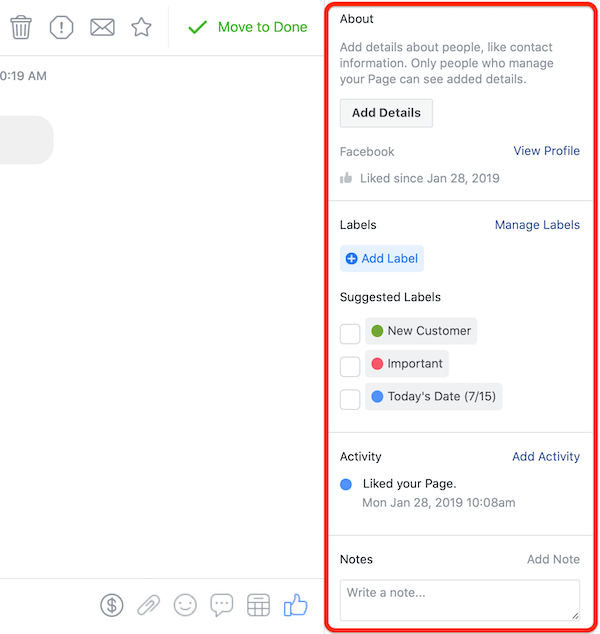
U kunt ook geboekte afspraken, geplaatste bestellingen, ontvangen betalingen en verzonden bestellingen volgen als u winkelfuncties heeft. U kunt zelfs bepaalde klanten taggen, zodat berichten van hen er in uw inbox anders uitzien. Het is als een CRM-systeem (Customer Relationship Management).
Facebook is momenteel ook een volledig e-mailbeheersysteem aan het testen, zodat u binnenkort uw CRM en uw e-mailcommunicatie binnen Facebook kunt hebben.
Videocontentfuncties in Creator Studio
Zoals eerder vermeld, legt Creator Studio veel nadruk op video. Facebook wil dat makers en uitgevers van inhoud deze hub kunnen gebruiken om meer video-inhoud te delen. De missie van Mark Zuckerberg is dat Facebook een topbestemming voor digitale streaming wordt. En natuurlijk is video-inhoud een geweldige manier om geld mee te verdienen advertenties in preroll, midroll en inStream.
De ideale verhouding voor uw inhoud is volgens Mari 70% video (Live video, kijk naar feesten en geüploade video's), 20% afbeeldingsposts en 10% linkposts. Dat is echter slechts een suggestie; misschien vindt u iets radicaal anders voor uw pagina.
Episodische videoserie
Facebook wil echt dat we episodische inhoud maken. Ze hebben de Watch-functie overgenomen en die functionaliteit naar alle pagina's gebracht via de Series-functie.
Horloge was vroeger heel exclusief. Facebook wilde ervoor zorgen dat ze inhoud van goede kwaliteit kregen. U moest een Show-pagina aanvragen. Populaire programma's op het Watch-platform, zoals Red Table Talk, Ball in the Family of Sorry For Your Loss, zijn van tv-productiekwaliteit. Ze zijn net iets dat je zou zien op een premium YouTube-kanaal of Netflix, Amazon of Apple.
Nu kan iedereen op het Watch-platform verschijnen. Hoe meer Facebook uitgevers en makers ertoe kan brengen series te maken - en hoe meer ze ons verslaafd kunnen maken aan een show die je gezien moet hebben - hoe beter.
Denk daar maar eens over na als marketeer. Wat zou je kunnen doen dat zou kunnen werken als een vermakelijke en / of educatieve serie?
Klik in Creator Studio op Inhoudsbibliotheek, kies Serie en klik vervolgens op Serie maken.
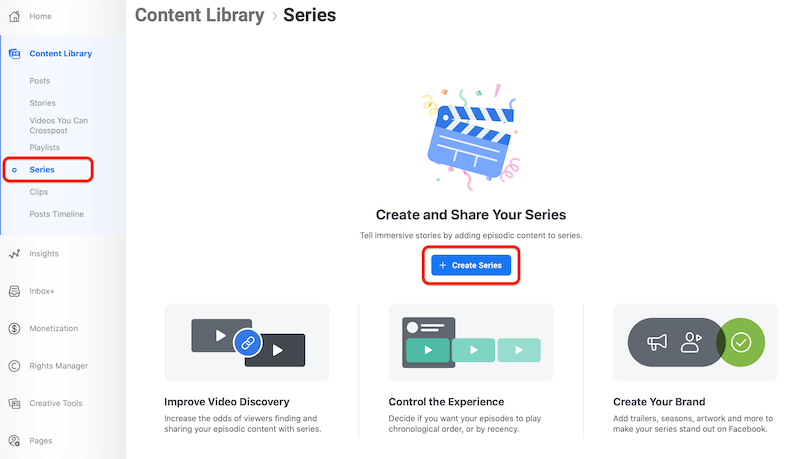
Kies op welke pagina je serie zal verschijnen, bepaal of je afleveringen in chronologische volgorde of ongeordend wilt weergeven en geef deze vervolgens een naam en beschrijving. Je kunt ook wat zij posterkunst en een omslagafbeelding noemen.
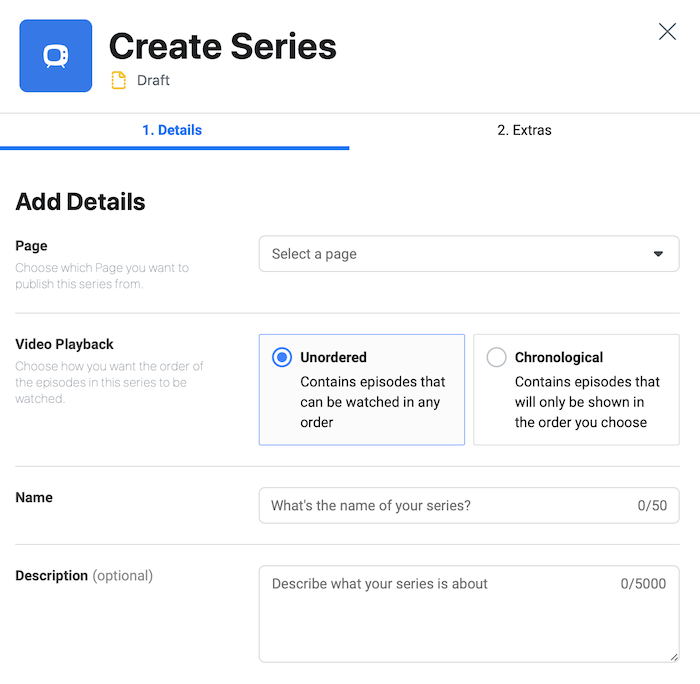
Videoclips
Creator Studio heeft een functie genaamd Clips geïntroduceerd, waarmee je kortere videoclips kunt maken van je live teruggespeelde video's en deze opnieuw kunt gebruiken.
Klik in je livestream-herhaling op de drie stippen in de hoek, klik op Video bewerken en selecteer Videoclips. Kies clips uit uw video om uit te draaien in hun eigen stukjes inhoud voor uw inhoudsbibliotheek. U kunt met hen nieuwe berichten maken om extra kilometers en weergaven te krijgen. U kunt ook een clip in een advertentie veranderen om mensen naar de volledige uitzending of zelfs naar een aparte bestemmingspagina te leiden.
Video-afspeellijsten
Net als bij de planningsfunctie is het beheer van afspeellijsten verplaatst van pagina's naar Creator Studio.
Afspeellijsten hebben nu hun eigen deelbare URL's, zodat u mensen rechtstreeks naar hen kunt leiden via e-mail of andere sociale kanalen. Om het meeste uit deze functie te halen, raadt Mari aan om een uitnodiging te sturen zoals: "Zorg ervoor dat je volgende week afstemt. Hier kun je ons vinden... 'of mensen laten zien waar ze terug kunnen gaan en eerdere afleveringen kunnen bekijken. Het is heel gemakkelijk om te slepen en neer te zetten en een nieuwe afspeellijst te maken, opnieuw te ordenen en nieuwe video's toe te voegen rechtstreeks in Creator Studio.
Bekijk Insights in Creator Studio
Deze Insights-sectie van Creator Studio verschilt een beetje van de Insights die we op de Facebook-pagina krijgen; het is alleen voor video's en verhalen.
Het eerste dat u ziet wanneer u deze inzichten opent, zijn uw videoprestaties. Het toont minuten bekeken, videoweergaven van 1 minuut, videoweergaven van 3 seconden, betrokkenheid en netto-volgers.
Een vrij nieuwe statistiek die ze presenteren, is loyaliteit. Niet zo lang geleden, waarschijnlijk in het afgelopen jaar, veranderde Facebook hun nieuwsfeedalgoritme, en een van de belangrijkste metingen waarmee ze rekening hielden om meer bereik aan video's te geven, was de loyaliteitscomponent. Hoeveel van uw publiek komt terug om uw video's te bekijken? Nu kunt u bijhouden wanneer u nieuwe kijkers trekt, hoe vaak ze kijken en hoe vaak ze terugkeren.
Onder Loyalty staat Audience. Dit verdeelt je kijkers naar leeftijd, locatie en andere demografische elementen, waaronder het tonen van andere pagina's en video's die je meest betrokken kijkers interesseren. Houd er rekening mee dat veel van deze informatie pas zichtbaar is als u een bepaald kijkersniveau heeft bereikt.
Er is ook een tabblad voor Retentie, dat laat zien waar uw kijkers vandaan komen en hoe lang ze daadwerkelijk kijken. Dit wordt onderverdeeld in weergaven van 3 seconden, weergaven van 15 seconden en weergaven van 1 minuut. Deze grafieken laten zien hoe belangrijk de eerste paar seconden van je video's zijn, vooral als ze niet live zijn. Facebook heeft de neiging om korte retentie op video's te hebben. Daarom zijn de eerste 15 seconden absoluut essentieel om te voorkomen dat mensen door de feed scrollen en ze blijven kijken.
Een ander gebied onder Insights dat u mogelijk ziet, is Inkomsten. Een groot deel van het doel van Creator Studio is niet alleen om je inhoud en publiek te beheren en te begrijpen, maar ook om inkomsten te genereren. Je kunt er wel of niet iets onder zien, maar ze hebben ook een heel apart tabblad 'Inkomsten genereren' hieronder die InStream-advertenties, merkcontent wanneer u met een betaalde partner werkt, en merk samenwerkingen. Het genereren van inkomsten toont ook Facebook-sterren aan gamingprofielen die ze gebruiken.
Een nieuwe statistiek voor het genereren van inkomsten die binnenkort beschikbaar is, is POE (Betaalde online evenementen), waarmee u net als bij fanabonnementen een vergoeding kunt vragen.
Wat is de volgende stap voor Facebook Shops en Oculus for Business
Facebook Page Shops zijn al een tijdje beschikbaar en zijn voornamelijk bedoeld voor de verkoop van fysieke producten. Er is ook Instagram Winkelen, die mensen voornamelijk rechtstreeks op Instagram opzetten.
Wat vrij nieuw is - dat deze zomer begint uit te rollen - is iets dat ze gewoon Facebook Shops noemen, maar het gaat eigenlijk over het creëren van een meer uniforme aanwezigheid, waardoor uw hele catalogus met producten op Facebook naadloos beschikbaar wordt op Instagram.
Een ander ding dat eraan komt, is de mogelijkheid voor mensen om uw items rechtstreeks te kopen via Messenger, Instagram Direct, Facebook of WhatsApp. Het is een uitbreiding van de platformonafhankelijke interoperabiliteit waar Facebook ons naartoe drijft.
Facebook werkt ook aan AI om producten in de foto's van anderen te taggen en automatisch te identificeren, evenals een VR component waarmee mensen make-up, brillen of schoonheidsproducten virtueel kunnen passen, of kunnen zien hoe een item eruit zou kunnen zien in hun huis.
Een ander ding om in de gaten te houden, vooral omdat de hele wereld een pauze heeft moeten nemen en veel virtueler moet worden, is Oculus. Oculus for Business is zojuist beschikbaar gekomen voor een breder publiek.
De Hilton-hotelketen heeft al hun personeelstraining ingezet - van het begroeten van hotels gasten bij de receptie, wat voor papierwerk ze moeten invullen, tot roomservicepraktijken - via Oculus voor Bedrijf. Ze bespotten een real-time scenario waarin u massale training op grote schaal kunt inzetten, allemaal vanuit het comfort van een thuiskantoor of een zakelijke situatie, in plaats van dat iedereen van overal komt vliegen om die training in te zetten.
Oculus for Business kan mogelijk nuttig zijn voor evenementen, conferenties en misschien zelfs concerten. Maar in de tussentijd is het zeker een groot gebied om te trainen.
Belangrijkste afhaalrestaurants uit deze aflevering:
- Lees meer over Mari op haar website.
- Volg Mari op Facebook en Instagram.
- Lezen De nieuwe relatiemarketing.
- Meld u aan voor de Facebook Marketing Summit op FBSummit.info.
- Download de Rapport over de sociale media-marketingsector.
- Bekijk exclusieve inhoud en originele video's van Social Media Examiner op YouTube.
- Bekijk onze wekelijkse Social Media Marketing Talk Show op vrijdag om 10.00 uur Pacific YouTube.
Help ons het woord te verspreiden! Laat uw Twitter-volgers weten over deze podcast. Klik hier nu om een tweet te plaatsen.
Als je deze aflevering van de Social Media Marketing-podcast leuk vond, alsjeblieft ga naar iTunes, laat een beoordeling achter, schrijf een recensie en abonneer je. En als je luistert op Stitcher, klik dan hier om deze show te beoordelen en te beoordelen.
Wat denk je? Wat vind je van het beheren van marketingtaken op Facebook en Instagram in Creator Studio? Deel uw opmerkingen hieronder.